แยกข้อมูลจากเว็บและใช้ใน Excel ได้ง่ายขึ้น
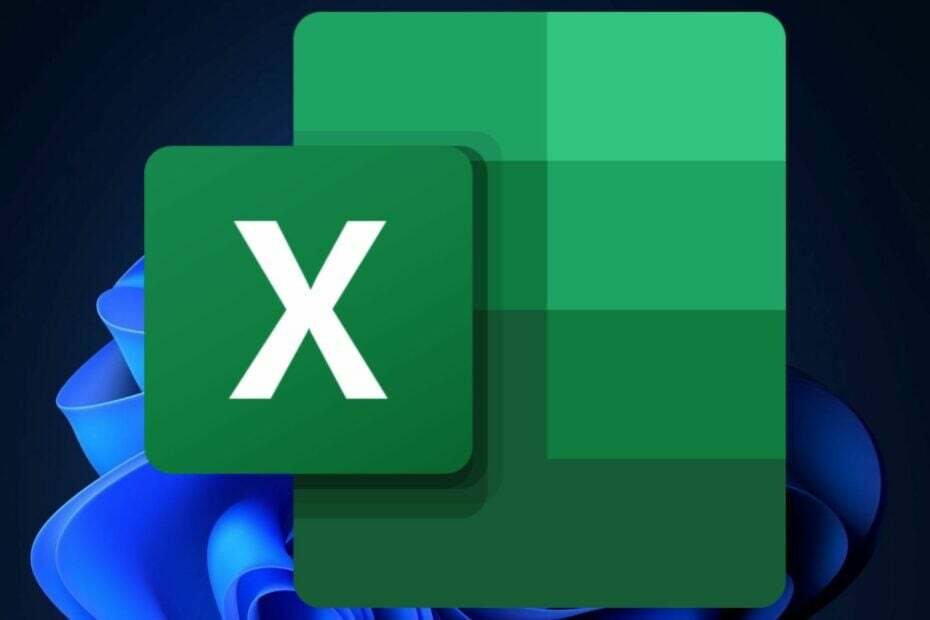
Microsoft เปิดตัวตัวเชื่อมต่อเว็บใหม่ไปยัง Microsoft Excel ตามข้อมูลของบริษัท โพสต์บล็อกล่าสุด. สำหรับผู้ที่ไม่รู้จักตัวเชื่อมต่อเว็บใน Excel จะอนุญาตให้ผู้ใช้สามารถเชื่อมต่อ Excel กับเว็บไซต์และนำเข้าข้อมูลจากสิ่งเหล่านั้นในเวิร์กชีตได้โดยตรง
หนึ่งในฟีเจอร์ที่ดีที่สุดของเครื่องมือนี้คือมันจะอัปเดตอัตโนมัติ หากข้อมูลจากเว็บไซต์มีการเปลี่ยนแปลง ก็จะอัปเดตใน Excel โดยอัตโนมัติเช่นกัน
เครื่องมือนี้มีอยู่ใน Excel มาระยะหนึ่งแล้ว แต่ตอนนี้ Microsoft เปิดตัวตัวเชื่อมต่อเว็บใหม่ที่ได้รับการปรับปรุง และมาพร้อมกับคุณสมบัติใหม่ 2 ประการที่จะช่วยให้ผู้ใช้นำเข้าข้อมูลเว็บไปยัง Excel ได้ง่ายขึ้น
ตัวเชื่อมต่อเว็บบน Excel: 2 คุณสมบัติใหม่ที่คุณควรลองดู
ตารางแนะนำ: ขณะนี้ Web Connector แนะนำและให้การตรวจจับตารางอัตโนมัติ ซึ่งช่วยให้การทำงานง่ายขึ้นมาก
หากต้องการใช้คุณลักษณะนี้ คุณต้อง:
- เปิดของคุณ เอ็กเซลและสร้างหรือเปิดโปรเจ็กต์ที่มีอยู่
- เมื่อถึงแล้วให้ไปที่ แท็บข้อมูลและคลิกที่มัน
- พิมพ์ URL ที่คุณต้องการดึงข้อมูลออกมาแล้วคลิก ตกลง.
- Excel จะแนะนำรายการตารางโดยอัตโนมัติด้วย ตารางแนะนำดังที่คุณเห็นในภาพด้านล่าง
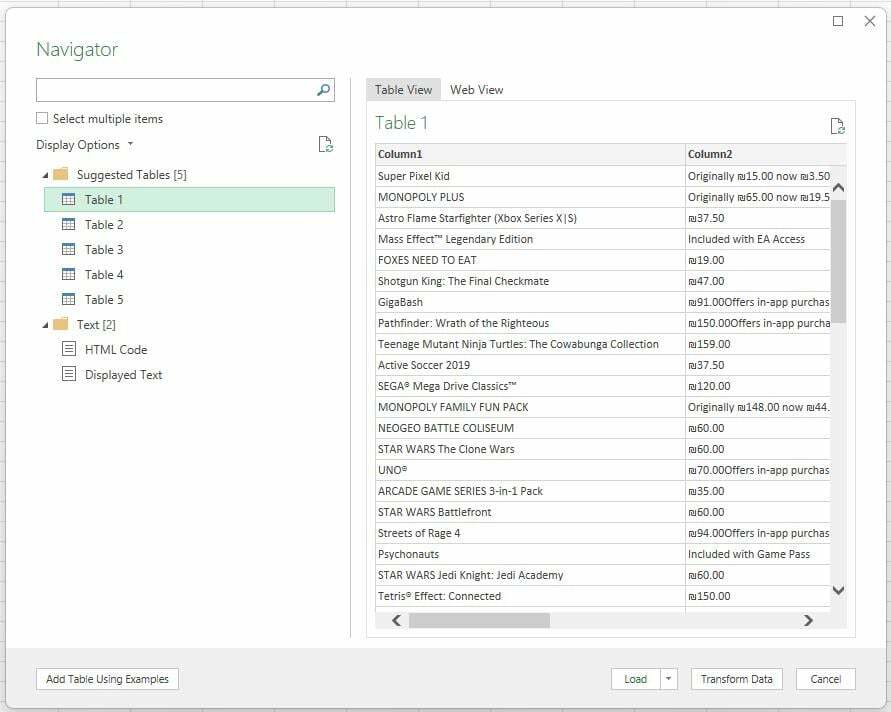
เพิ่มตารางโดยใช้ตัวอย่าง: คุณลักษณะที่สองช่วยให้ผู้ใช้สามารถจัดเตรียมตัวอย่างตารางที่ต้องการได้ และ Excel จะใช้ AI เพื่อแสดงตารางที่คล้ายกันซึ่งผู้ใช้สามารถเลือกได้
หากต้องการใช้คุณลักษณะนี้ คุณต้อง:
- คุณต้องดึงข้อมูลจาก หน้าเว็บ คุณกำลังเยี่ยมชมและใช้เป็นข้อมูลอ้างอิง
- คุณลักษณะนี้จะทำให้คุณมีหน้าโต้ตอบเพื่อวางข้อมูลนี้
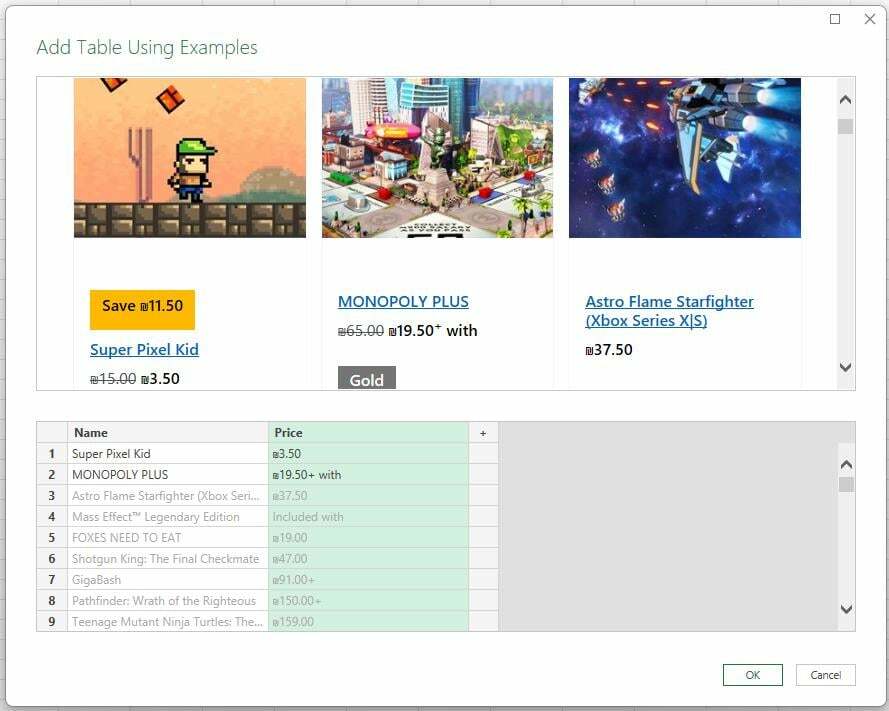
- เมื่อคุณคลิก ตกลงจากนั้น Excel จะสร้างตารางที่คล้ายกันเพื่อให้คุณใส่ข้อมูลลงไป
คุณสมบัติใหม่นี้เป็นส่วนเสริมที่น่ายินดีเมื่อพิจารณา Excel จะได้รับ Copilot ในเดือนพฤศจิกายนด้วยและเครื่องมือนี้ยังช่วยลดความยุ่งยากในขั้นตอนการทำงานและการทำงานกับข้อมูลอีกด้วย
เมื่อใช้ร่วมกับตัวเชื่อมต่อเว็บใหม่ที่ได้รับการปรับปรุง ผู้ใช้จะสามารถสร้างตารางได้เร็วขึ้นมาก
คุณคิดอย่างไรเกี่ยวกับตัวเชื่อมต่อเว็บใหม่ใน Excel แจ้งให้เราทราบความคิดเห็นของคุณ


